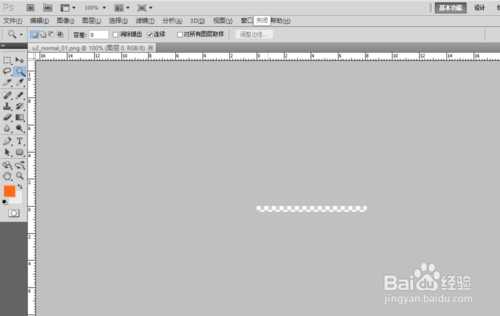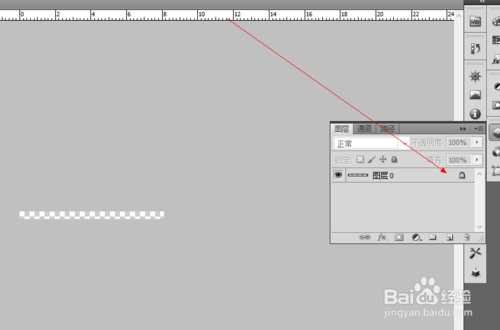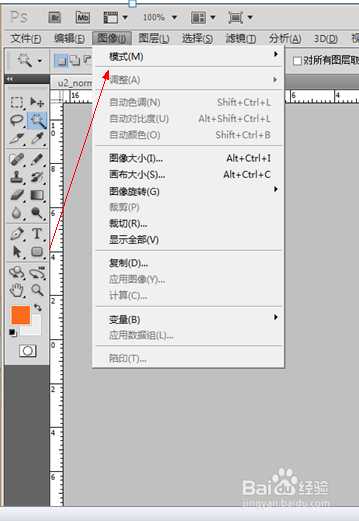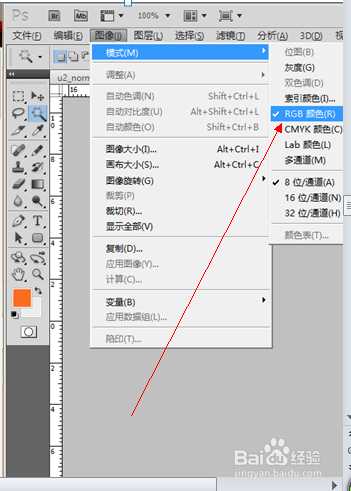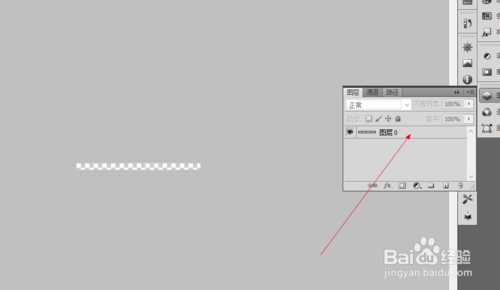在photoshop中png图片无法解锁编辑怎么办?ps可以打开png格式的图片,但是不能进行任何的编辑,图片显示已经上锁,但是又没办法解锁,该怎么办呢?下面分享png图片解锁的教程,需要的朋友可以参考下。
1、打开你的ps,有的情况下你会发现,你的png图片不能够进行编辑,也无法解锁。
2、如下图所示。加锁了。而且又击解锁不了。
3、作出如下图所示的选择。选择其中的图像这一选项。
4、再选择其中的rgb模式,如下图所示。这个时候你的图像就转变成了rgb模式的了。这个时候就可以进行编辑了。
5、现在双击你的图层,你会发现,图片可以正常的解锁了。如下图所示。
6、好了,怎么样,是不是很简单,快去试试吧。
相关推荐:
ps图层不能编辑怎么办? ps图层锁定的三种解锁方法
免责声明:本站文章均来自网站采集或用户投稿,网站不提供任何软件下载或自行开发的软件!
如有用户或公司发现本站内容信息存在侵权行为,请邮件告知! 858582#qq.com
暂无“photoshop无法编辑png图片无法解锁的解决办法”评论...
更新动态
2024年11月27日
2024年11月27日
- 凤飞飞《我们的主题曲》飞跃制作[正版原抓WAV+CUE]
- 刘嘉亮《亮情歌2》[WAV+CUE][1G]
- 红馆40·谭咏麟《歌者恋歌浓情30年演唱会》3CD[低速原抓WAV+CUE][1.8G]
- 刘纬武《睡眠宝宝竖琴童谣 吉卜力工作室 白噪音安抚》[320K/MP3][193.25MB]
- 【轻音乐】曼托凡尼乐团《精选辑》2CD.1998[FLAC+CUE整轨]
- 邝美云《心中有爱》1989年香港DMIJP版1MTO东芝首版[WAV+CUE]
- 群星《情叹-发烧女声DSD》天籁女声发烧碟[WAV+CUE]
- 刘纬武《睡眠宝宝竖琴童谣 吉卜力工作室 白噪音安抚》[FLAC/分轨][748.03MB]
- 理想混蛋《Origin Sessions》[320K/MP3][37.47MB]
- 公馆青少年《我其实一点都不酷》[320K/MP3][78.78MB]
- 群星《情叹-发烧男声DSD》最值得珍藏的完美男声[WAV+CUE]
- 群星《国韵飘香·贵妃醉酒HQCD黑胶王》2CD[WAV]
- 卫兰《DAUGHTER》【低速原抓WAV+CUE】
- 公馆青少年《我其实一点都不酷》[FLAC/分轨][398.22MB]
- ZWEI《迟暮的花 (Explicit)》[320K/MP3][57.16MB]